YouTube TV offre une superbe expérience qui vous permet de regarder la télévision en direct à partir de plus de 100 réseaux (FOX, ABC, ESPN, et plus encore). Grace à YouTube TV, vous pouvez regarder vos chaînes de télévision préférées sur tous vos appareils à un prix contenu. Mais comment activer YouTube TV sur les différents appareils ?
Procédures pour activer YouTube TV sur les différents appareils
Activer le service de streaming YouTube TV sur un appareil est relativement simple. En fonction de votre appareil, suivez les procédures d’activation ci-dessous :

| Amazin Fire TV Stick Lite | |
 | 19,99€ |
Comment activer YouTube TV sur Amazon Fire Stick
Vous pouvez installer et activer YouTube TV sur Amazon Fire stick via l’Amazon App Store. L’Amazon App Store n’étant pas disponible pour tous les pays, vous devrez donc peut-être utiliser un VPN afin de changer votre emplacement pour les USA et contourner cette limitation. Une fois que cela est fait, suivez les étapes ci-dessous pour installer et activer YouTube TV sur Fire stick.
- A l’accueil de votre Fire Stick, sélectionnez Rechercher
- Cliquez sur l’icône de recherche et entrez ” YouTube TV “
- Sélectionnez l’application YouTube TV une fois qu’elle apparaît
- Appuyez sur le bouton Télécharger ou Obtenir
- Une fois téléchargé, cliquez sur Ouvrir pour lancer votre YouTube T
- Connectez-vous si vous avez un compte ou utilisez l’essai gratuit si vous n’en avez pas
- Allez-y et regardez toutes vos émissions et films préférés.
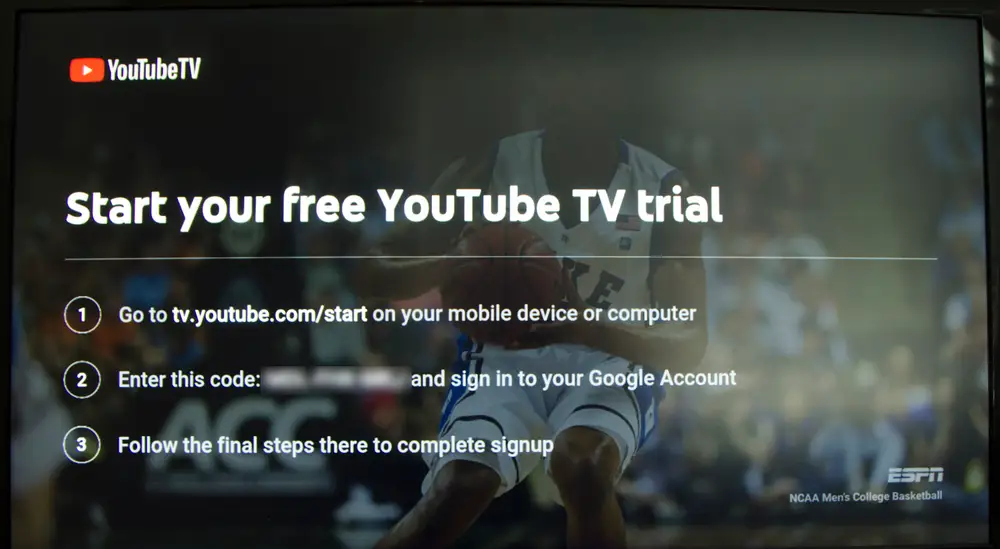
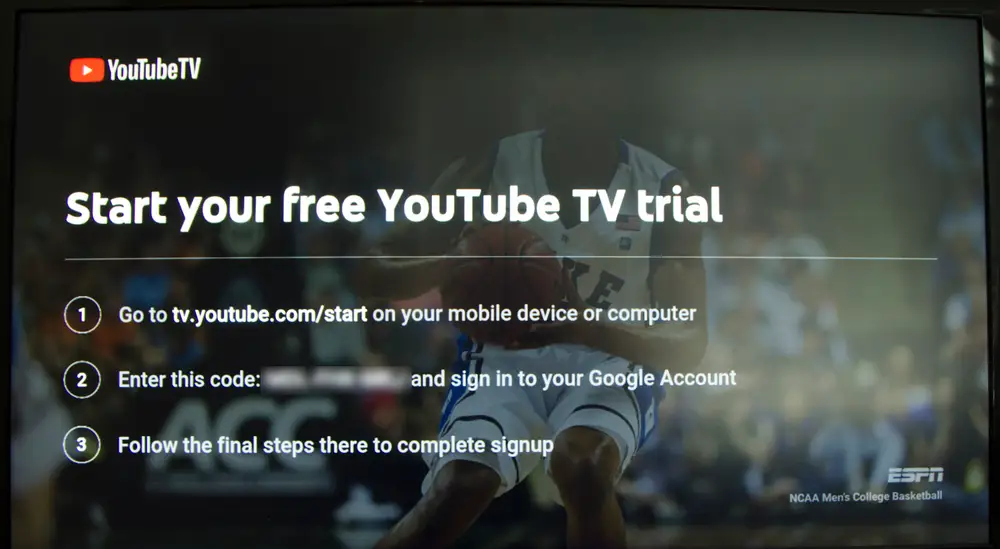
| Roku Première | |
   | 39,99€ |
  | 88,98€ |
  | 39,99€ |
Comment activer YouTube TV sur Roku
Pour profiter de YouTube TV sur votre appareil Roku, vous devez procéder comme suit :
- Allumez votre appareil Roku et sélectionnez le bouton Accueil
- À l’aide des touches fléchées, naviguez vers le bas pour rechercher et cliquez sur OK
- Lancez une recherche sur YouTube TV. Cliquez sur OK quand il apparaît
- Sélectionnez Ajouter une chaîne
- Choisissez Aller à la chaîne dès qu’elle est ajoutée et appuyez sur OK
- Si vous avez un abonnement YouTube TV, sélectionnez Connexion membre, pour vous connecter à votre compte, sinon, sélectionnez Essayer gratuitement pour accéder à l’essai gratuit.
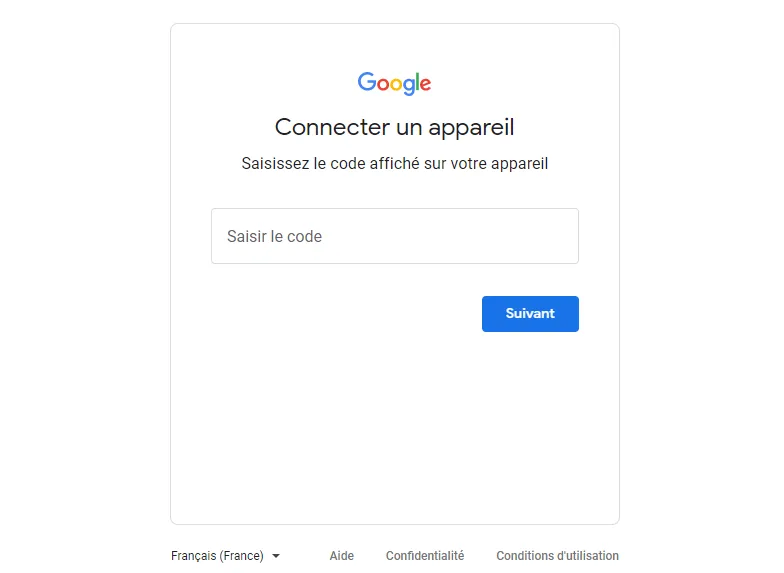
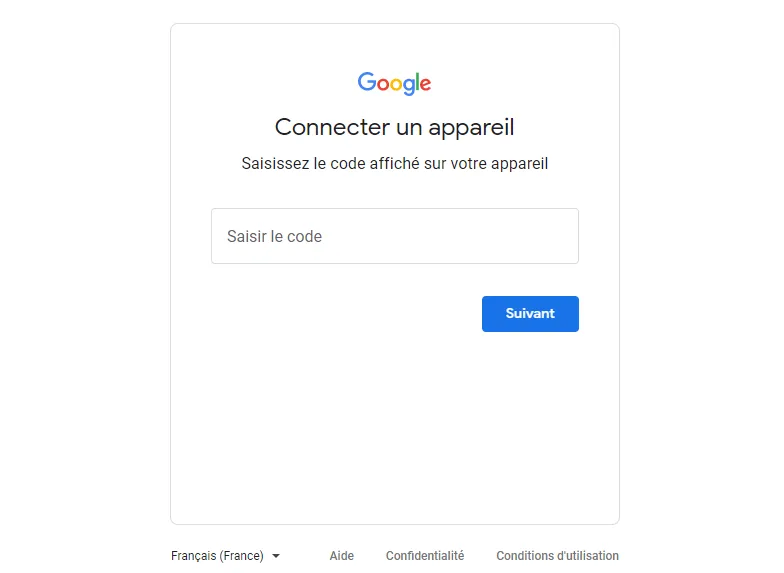
Comment activer YouTube TV sur Samsung Smart TV
Samsung smart TV prend également en charge YouTube TV et tout comme avec Roku et Fire Stick, son activation est très simple. Voici comment y arriver:
- Ouvrir l’application YouTube préinstallée sur le téléviseur Samsung
- Sélectionnez l’icône “Connexion” à l’aide de votre télécommande et un code s’affichera sur le grand écran
- A l’aide d’un navigateur, accédez à youtube.com/activate et entrez le code que vous avez reçu précédemment
- Acceptez les termes et conditions de YouTube.
- Vous avez activé avec succès YouTube TV sur votre Samsung Smart TV.
Découvrez également :
- Comment activer Bet Plus sur Apple TV, Roku, Amazon Fire TV
- Comment activer UKTVPlay sur Roku, Fire TV ou Apple TV
- Comment se connecter et activer Starz sur divers appareils


Ingénieur réseaux/Télécoms et Webmaster, je suis un afficionados de tout ce qui touche à l’informatique. Passionné par les astuces technologiques et les innovations qui façonnent notre monde numérique, je me consacre à partager des conseils pratiques et des informations à jour sur les dernières avancées technologiques. Mon objectif est de rendre la technologie accessible à tous, en simplifiant les concepts complexes et en vous fournissant des astuces utiles pour optimiser votre expérience numérique. Que vous soyez un novice curieux ou un expert avide de nouveautés, mes articles sont là pour vous informer et vous inspirer.
Rejoignez-moi dans cette aventure technologique et restez à la pointe de l’innovation avec mes astuces et analyses.
